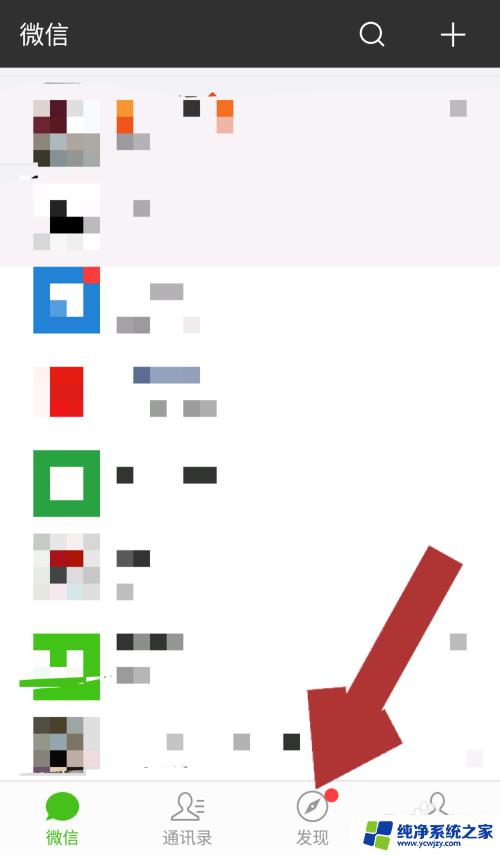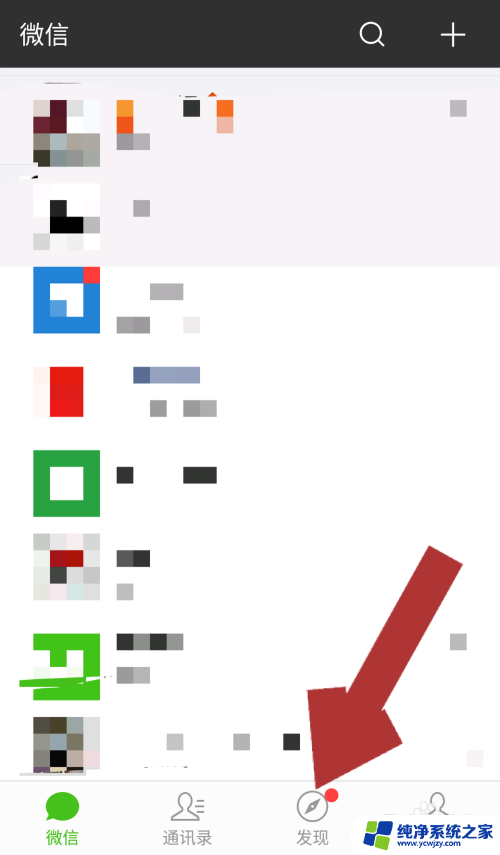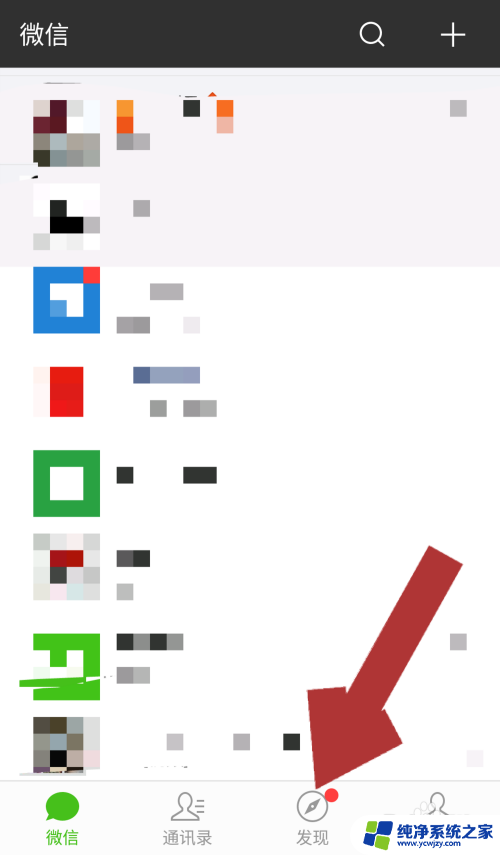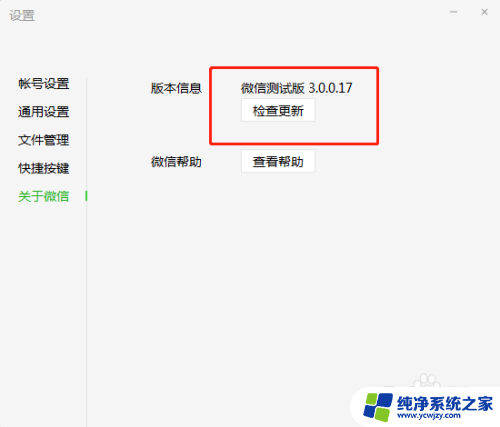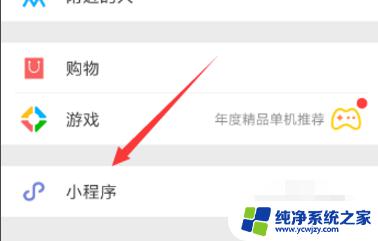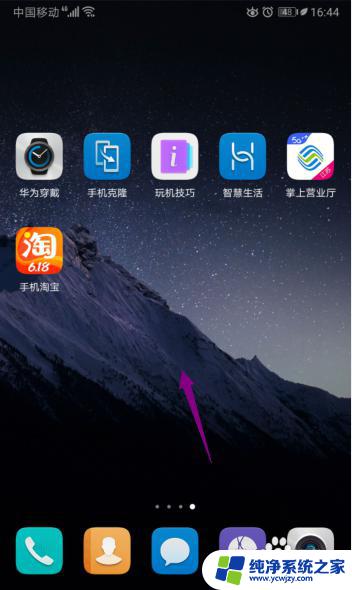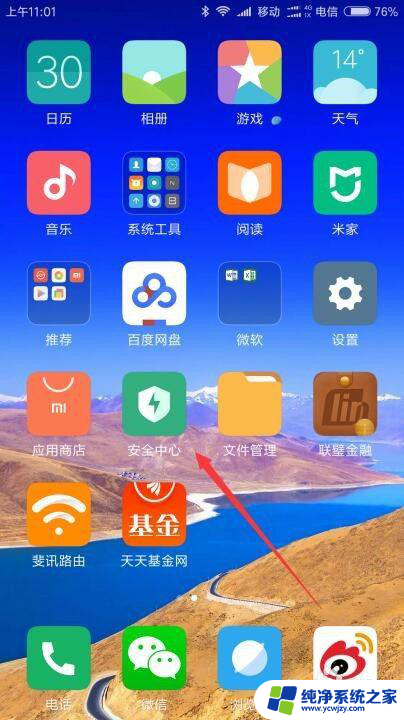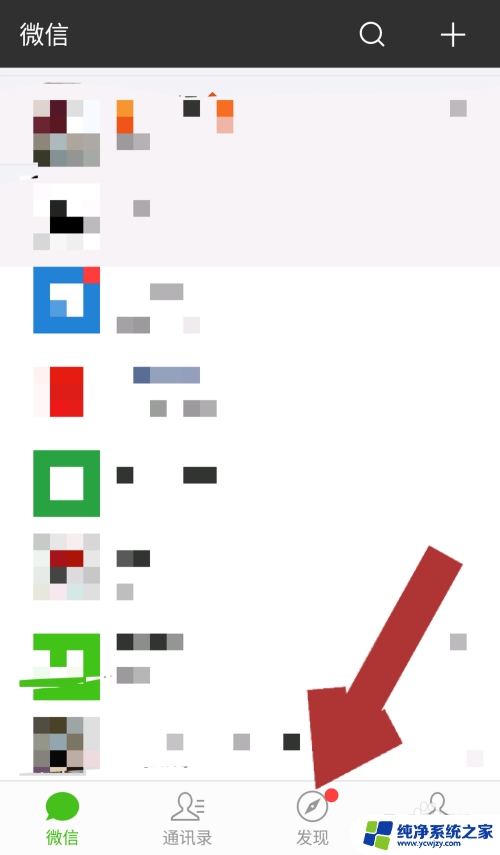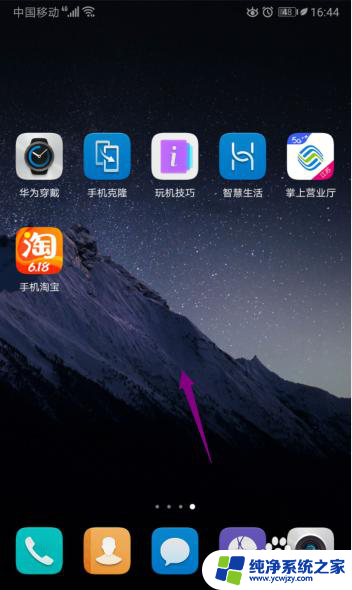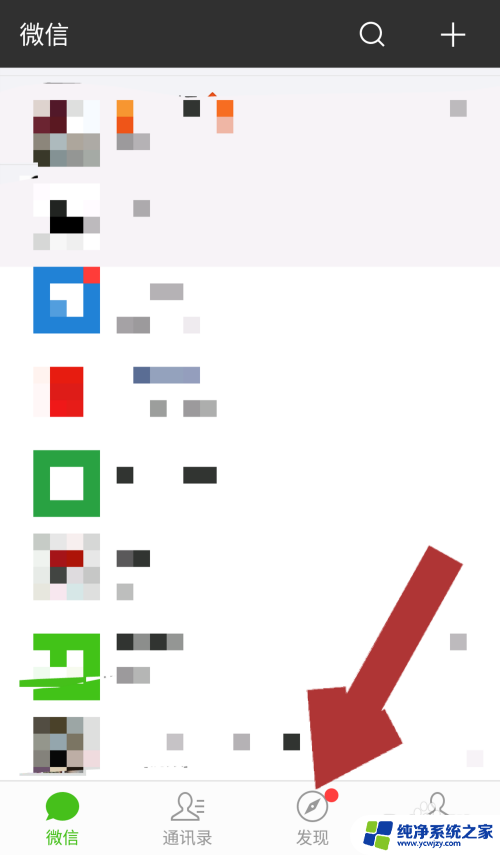华为手机微信怎么放到桌面上 华为手机添加微信小程序到桌面的步骤
更新时间:2024-03-26 12:07:42作者:jiang
在现代社会中手机已经成为人们生活中不可或缺的重要工具,华为手机作为一款备受欢迎的智能手机品牌,其功能丰富多样,为用户提供了便利的使用体验。其中微信作为一款热门的社交软件,更是被广泛使用。有时候我们可能会觉得在手机桌面上找微信有些麻烦。如何将微信放到华为手机的桌面上呢?接下来就让我们一起来了解一下华为手机添加微信小程序到桌面的具体步骤。
具体方法:
1.在桌面,点击“设置”。
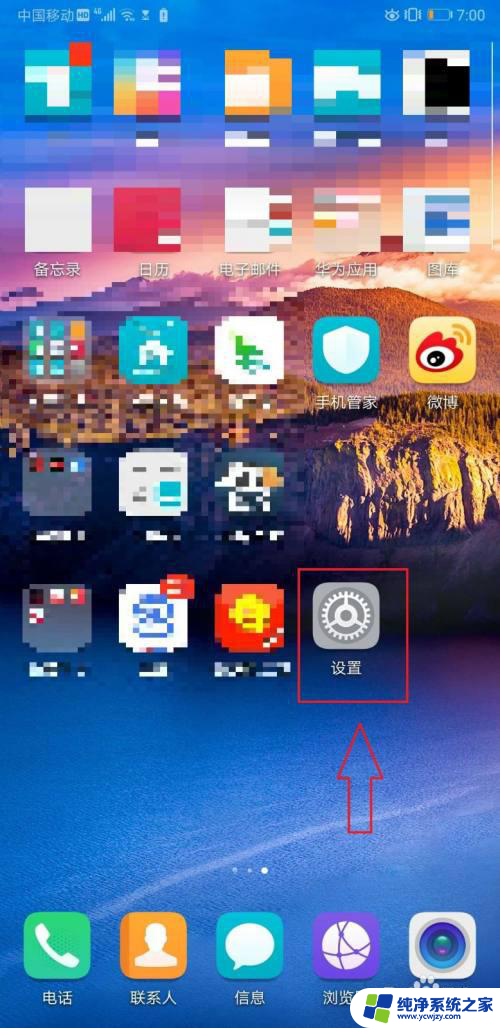
2.点击“应用”。
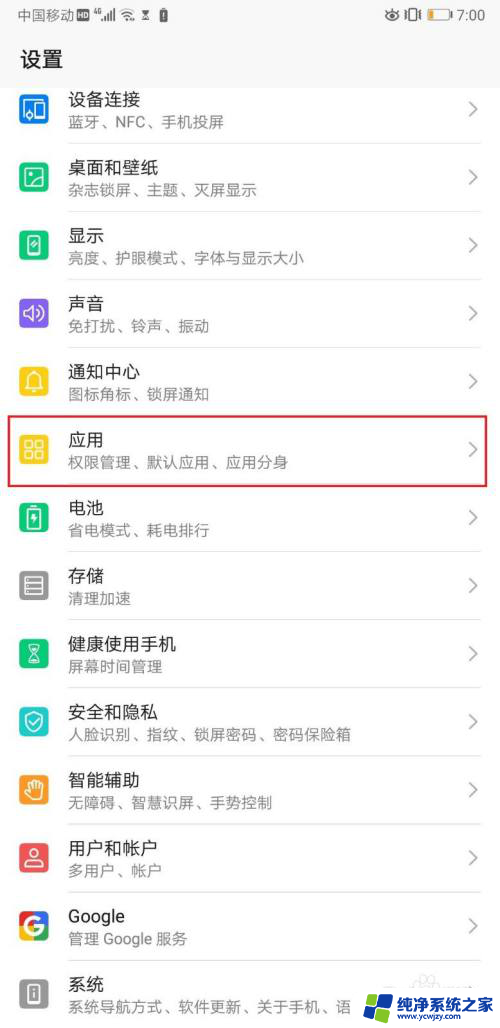
3.点击“权限管理”。
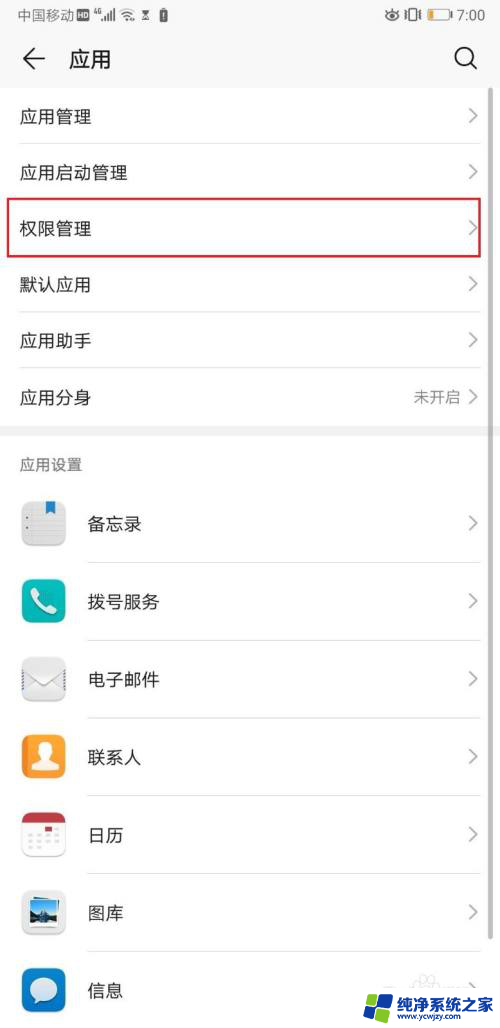
4.点击“微信”。
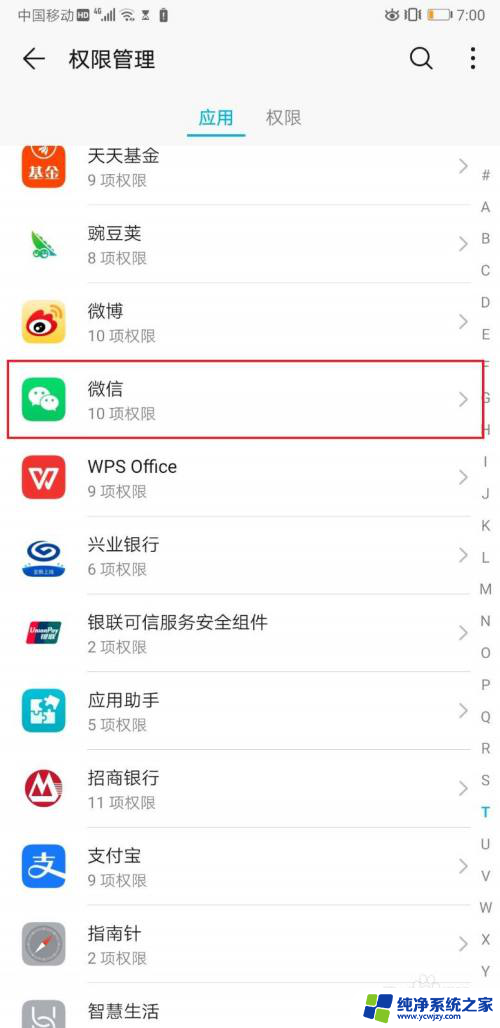
5.确保“创建桌面快捷方式”的开关处于打开状态。
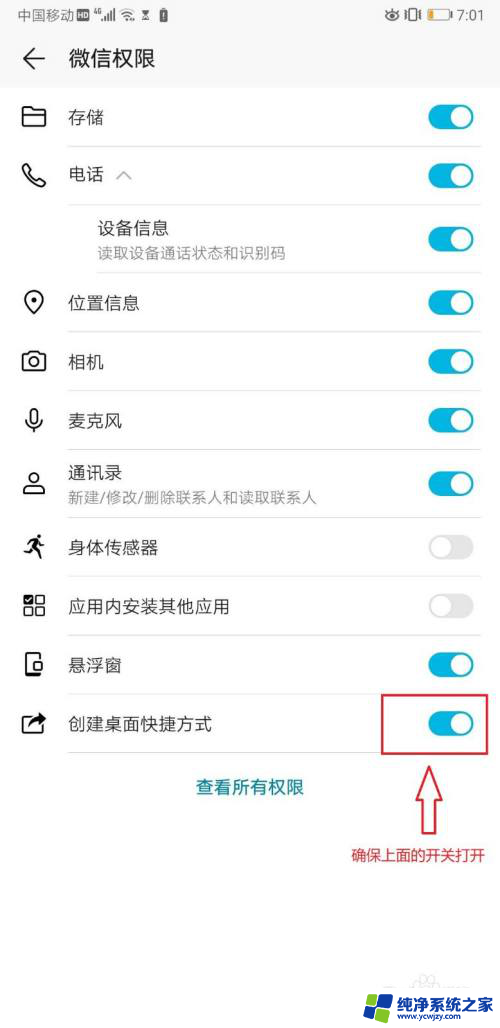
6.打开需要创建桌面快捷方式的微信小程序。
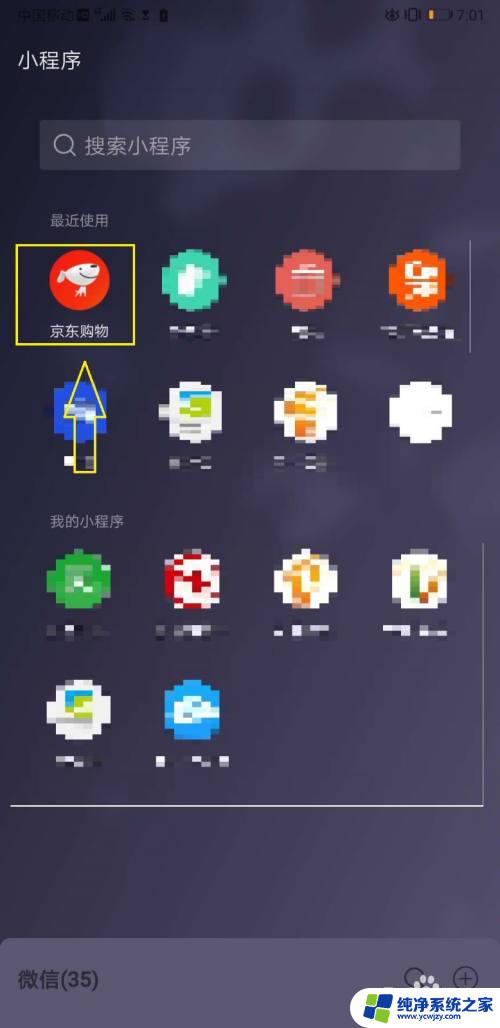
7.点击右上方按钮,弹出对话框。在对话框中点击“添加到桌面”按钮。
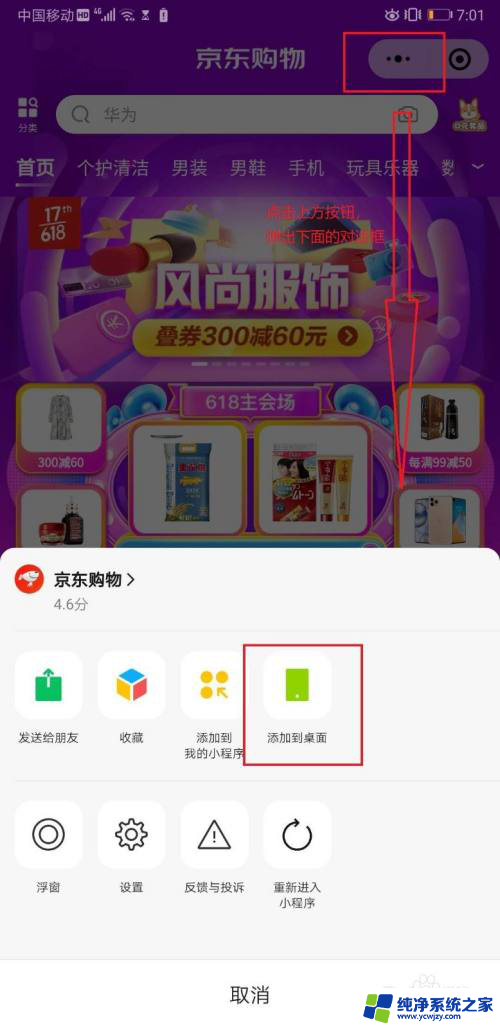
8.点击“添加”,即可把相应的微信小程序添加到桌面。
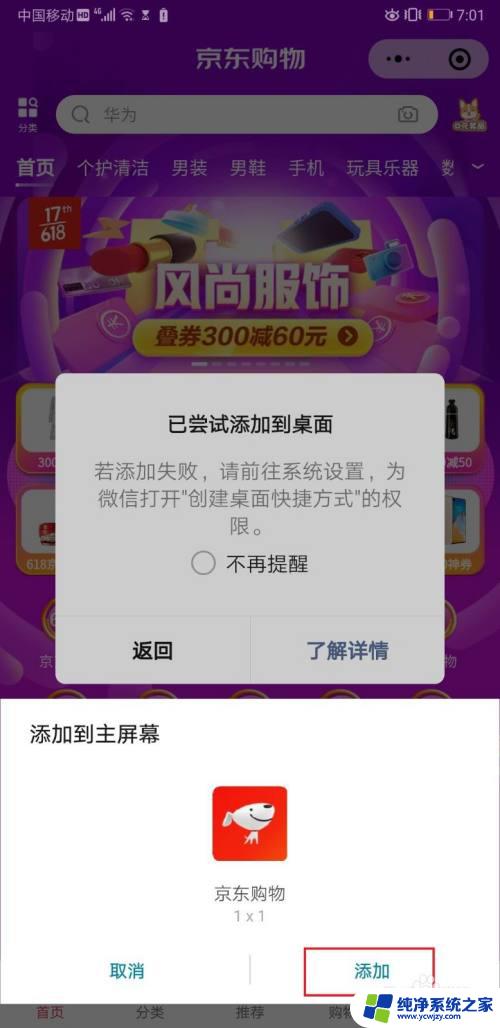
以上就是华为手机微信怎么放到桌面上的全部内容,有需要的用户可以根据以上步骤操作,希望能对大家有帮助。